Instagram non riguarda solo la condivisione di foto; offre anche una pletora di funzionalità interattive per aumentare il tuo coinvolgimento, tra cui il cursore emoji di tendenza. Questo strumento è perfetto per valutare opinioni e sentimenti in modo divertente e coinvolgente, il che lo rende una scelta ideale per creatori di contenuti, addetti al marketing sui social media e utenti occasionali.
L’adesivo emoji slider, sebbene disponibile da un po’ di tempo, ha recentemente guadagnato popolarità su Instagram Stories e Reels. Scopriamo insieme come sfruttare questa funzionalità per connetterti con il tuo pubblico in modo più intimo.
Padroneggiare la funzione Instagram Emoji Slider
Per goderti lo slider emoji, assicurati di avere l’ultima versione dell’app Instagram. Ecco una guida semplificata su come impostare e utilizzare questa coinvolgente funzionalità:
- Aggiorna la tua app: per prima cosa, verifica che la tua app Instagram sia aggiornata visitando il Google Play Store o l’Apple App Store.
- Apri Instagram: avvia l’app sul tuo dispositivo mobile.
- Accedi al tuo profilo: tocca la tua immagine del profilo nell’angolo in basso a destra dello schermo.
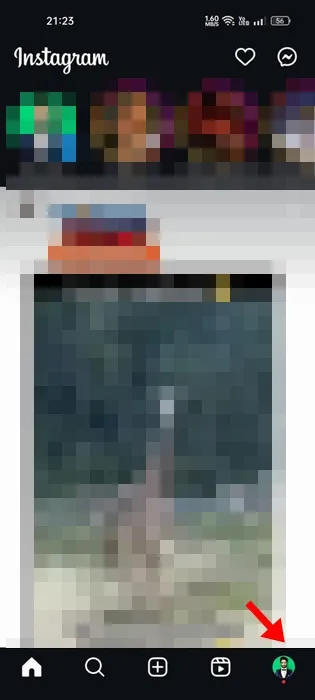
- Crea un nuovo post: fai clic sull’icona (+) situata nell’angolo in alto a destra per iniziare una nuova storia o un nuovo reel.
- Seleziona il formato: scegli Reel o Story dal menu Crea.
- Scegli il tuo video: seleziona il contenuto video che desideri accompagnare con lo slider emoji.
- Accedi agli adesivi: tocca l’ icona dell’adesivo nella parte inferiore dello schermo.
- Seleziona Emoji Slider: dal menu degli adesivi, individua e seleziona l’ adesivo Emoji Slider .
- Crea la tua richiesta: ora formula la tua domanda, scegli l’emoji per il cursore e fai clic su Fine per salvare le modifiche.
- Condividi e interagisci: infine, condividi il tuo Reel o la tua Storia. I tuoi spettatori possono ora interagire con lo slider emoji!
Personalizzazione del cursore Emoji
Cambiare l’emoji sul tuo slider è un gioco da ragazzi. Segui questi semplici passaggi per far sì che il tuo slider emoji abbia più risonanza con il tuo pubblico:
- Vai a Creazione: nella schermata di creazione del Reel o della Storia, tocca l’ adesivo Emoji slider che hai aggiunto.
- Seleziona la tua emoji: in basso, tocca l’emoji esistente. Si aprirà un menu di selezione per scegliere una nuova emoji adatta al tuo contesto.
- Esplora tutte le opzioni: ti viene presentata una serie di emoji tra cui scegliere. Sentiti libero di scegliere qualsiasi cosa che si allinei al tono del tuo marchio o al sentimento che vuoi esprimere!
Utilizzando efficacemente lo slider emoji di Instagram, puoi aumentare significativamente l’engagement sulle tue Stories e Reels. Se hai domande o hai bisogno di assistenza, lascia un commento qui sotto! Non dimenticare di condividere questa guida con altri appassionati di Instagram per un engagement migliore.
Domande frequenti
1. Posso usare lo slider emoji nei normali post di Instagram?
No, la funzione emoji slider è disponibile esclusivamente per Instagram Stories e Reels. Non può essere utilizzata nei normali post del feed.
2. Come posso visualizzare le risposte al mio cursore emoji?
Puoi controllare le risposte al tuo slider emoji visualizzando la Story o il Reel in cui lo hai pubblicato. Instagram fornisce informazioni su quante persone hanno interagito con lo slider e sulla distribuzione complessiva delle risposte.
3. Ci sono delle limitazioni ai tipi di emoji che posso usare con lo slider?
Sebbene ci sia un’ampia varietà di emoji disponibili per la selezione, tieni presente che alcuni emoji potrebbero avere un impatto diverso sul tuo pubblico. È sempre una buona idea scegliere emoji che siano in linea con i tuoi contenuti e le percezioni del pubblico.
Lascia un commento